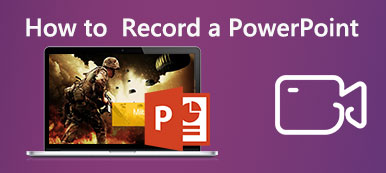A PowerPoint egy praktikus eszköz a bemutatók megtartására. Óvatosan előkészítheti a PPT-t, mielőtt előadást vagy beszédet tartana. Megjelenítéséhez azonban rendelkeznie kell egy számítógéppel, amelyen finom Microsoft Office található.
Képzeld el, hogy előadást tartasz a PPT dokumentumoddal, de a megjelenítő számítógép nem tudja megnyitni a Microsoft Office PowerPointot. Már túl késő van az Office probléma megoldásához. Ilyen esetekben jó alternatíva lehet a PPT PDF fájlba konvertálása és a közönségnek való megjelenítése. Ez a cikk arról szól, hogyan konvertálhatod a PPT-t PDF-be. A ... képessége... PPT konvertálása PDF-be sok más esetben is hasznosnak bizonyulhat, ahol a PDF kényelmesebb, mint a PPT.
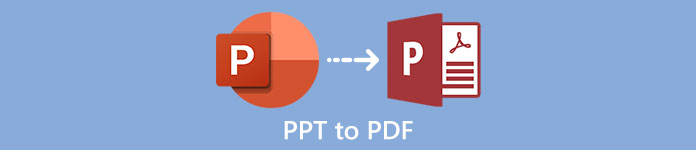
- 1. rész: A PPT fájl mentése PDF formátumban a PowerPoint programba
- 2. rész: Három hatékony módszer a PPT konvertálására PDF Online formátumra
- 3. rész: Konvertálhatom a PDF fájlt PPT-be
- 4. rész: Gyakran ismételt kérdések a PPT konvertálásával PDF-be
1. rész: A PPT fájl mentése PDF formátumban a PowerPoint programba
A Microsoft Office PowerPoint, Windows és Mac rendszeren egyaránt, eredetileg támogatja a PPT mentését PDF formátumban. Ez a hivatalos PPT-PDF megoldás tökéletes képminőségben képes kezelni az átalakítást. Az alábbiak szerint mentheti a PPT-t PDF formátumban a Microsoft PowerPoint segítségével:
1 lépés Kattintson duplán a PPT fájlra a PowerPoint alkalmazással történő megnyitásához. Kattints a filé gombra a PowerPoint ablak bal felső sarkában. Akkor láthatja a filé menü legördül. Most válassza ki a Mentés másként gombra a legördülő menüben.
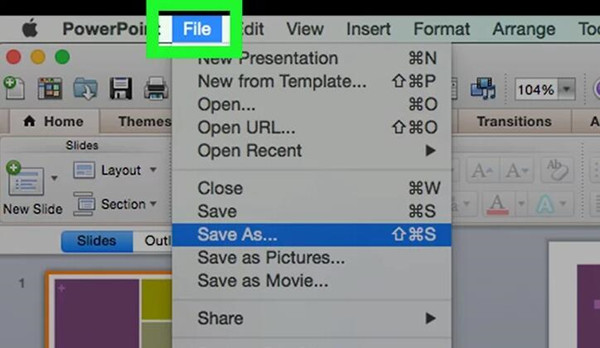
2 lépés Kattintson az Fájlformátum legördülő menü. Keresse meg a PDF-t a listán, és kattintson rá. Itt beírhatja a kimeneti PDF fájl nevét is. Ezután kattintson a gombra Megtakarítás gombot a jobb alsó sarokban.
Ha beállított jelszót a PDF fájlhoz, akkor azt meg kell tennie távolítsa el a PDF titkosítási jelszót először.
Most a PDF fájlt tökéletes minőségben menti a számítógépére. Ez a módszer a PowerPoint minden verziójánál használható. Ez a módszer azonban nem működik az Ön számára, ha nem tudja elérni a Microsoft Office PowerPoint szolgáltatást (amikor az meghibásodott). Olvass tovább. Szüksége lehet az alábbi alternatív módszerekre.
2. rész: Három hatékony módszer a PPT konvertálására PDF Online formátumra
1. módszer: Konvertálja a PPT-t PDF-be egy online PPT-PDF átalakítóval
Az EasePDF eszköz egy könnyű, de hatékony online PPT-PDF átalakító eszköz. Lehetővé teszi a PPT PDF-be konvertálását oldalanként anélkül, hogy vízjelet hagyna a kimeneti oldalakon. Minden konvertált PDF-oldal azonos lesz az eredeti PPT-oldallal. A folyamat során nem kell törődnie semmilyen beállítással vagy opcióval. Az alábbi lépésekkel konvertálhatja a PPT-t PDF-be ezzel az eszközzel.
1 lépés Látogasson el az EasePDF hivatalos weboldalára, és töltse le a böngészőjébe a PPT to PDF eszközt. Kattints a Fájlok hozzáadása) gombra a weboldal közepén.
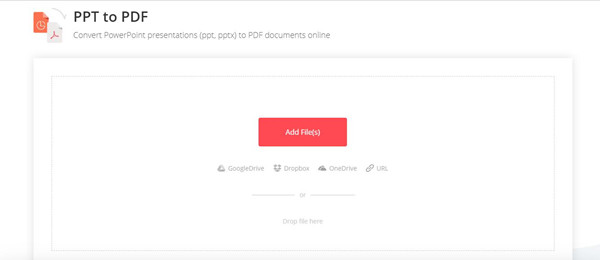
2 lépés Amikor a Nyisd ki ablak jelenik meg, kiválaszthat egy vagy több feltöltendő PPT fájlt. Több fájl kiválasztásához csak nyomja meg és tartsa lenyomva a gombot Ctrl gombot a billentyűzeten, és kattintson egyesével a fájlokra. Engedje el a Ctrl majd kattintson a gombra Nyisd ki gomb a jobb alsó sarokban Nyisd ki ablak.
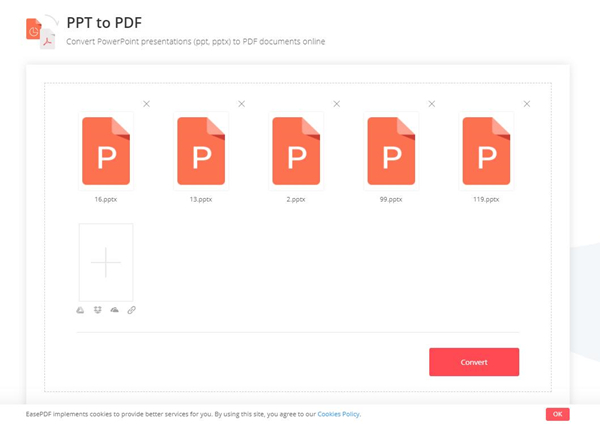
3 lépés Ha egynél több PPT fájlt töltött fel, akkor a sorrend beállításához húzza a fájlokat. Egyesülnek egyetlen PDF fájlba. Tehát ezek sorrendje hatással lesz az oldaluk sorrendjére az eredményben.
4 lépés Kattintson az Megtérít jobb alsó sarokban. Az eredmény PDF fájl azonnal készen áll a letöltésre. Kattints a Letöltés gombra, és válasszon egy rendeltetési helyet a PDF fájl mentéséhez.
Ez a szoftver számos PDF-szerkesztő funkcióval rendelkezik, például forgó PDF, a PDF tömörítése és még sok más.
Jegyzet: Ez az eszköz lehetővé teszi, hogy 24 órán belül kétszer konvertálja a PPT-t PDF-be. A korlátlan hozzáféréshez meg kell vásárolnia az EasePDF Premium szolgáltatásukat.
2. módszer: A PPT konvertálása PDF-be a Google Diák segítségével
A Google Diák egy online eszköz, amellyel ingyenesen konvertálhatja a PPT-t PDF-be. Az egyetlen hátránya, hogy be kell jelentkeznie Google-fiókkal. Ha még nincs kéznél, akkor a Google Diák használata előtt be kell állítania egyet. Az egyik létrehozásának folyamata kissé bonyolult. Ha nem bánja, megpróbálhatja konvertálni a PPT-t PDF-be a Google Diák segítségével.
1 lépés Jelentkezzen be a Google Diákba. Kattints a Üres gombot (a + gomb) a weboldal bal felső sarkában. Ezután kattintson a filé gombra a képernyő tetején található menüsorban. Kattints a Nyisd ki gombra a legördülő listában.
2 lépés Válassza ki a Feltöltés fülre. Az alatta lévő mezőben kattintson a gombra Válasszon ki egy fájlt a számítógépről gombra, és válassza ki a konvertálni kívánt PPT fájlt.
Húzhatja a PPT fájlt a dobozba, és dobhatja el.

3 lépés Kattintson az filé gombot. A legördülő menüben tegye a kurzort a Letöltés opciót és kattintson a PDF dokumentum (.pdf) jobbra. Írja be a kimeneti fájl nevét, és kattintson a gombra Megtakarítás gomb. Ezután a kimeneti PDF-fájl mentésre kerül a számítógépére.
Csak arról beszélünk, hogyan lehet a PPT-t PDF-be konvertálni. Most kíváncsi lehet arra, hogyan lehet konvertálni egy PDF-fájlt PPT -vé. Csak olvassa tovább.
3. rész: Konvertálhatom a PDF fájlt PPT-be
A válasz igen. Ellentétben azzal, hogy egy PPT fájlt PDF formátumban menthet a PowerPoint programba, a PDF fájlokat nem mentheti PPT formátumban a PDF megjelenítő programokban. Ehhez a professzionális eszközöket kell használnia. Ezenkívül a kimeneti PPT minősége nagymértékben eltérhet, mivel a konvertereszközök képessége változó.
Apeaksoft PDF Converter Ultimate az egyik professzionális PDF-PPT konverter. Rendkívül fejlett OCR technológiát alkalmaz, amely pontosan el tudja olvasni és kivonja a PDF fájlban található szövegeket. A kivont szavak szerkeszthetők lesznek a kimeneti PPT-ben. Ráadásul ezt az eszközt használhatja a PDF-fájl kötegelt konvertálására is.
Apeaksoft PDF Converter Ultimate
- Konvertálja a PDF dokumentumokat más formátumba, például Excel, PowerPoint és Word
- A rendkívül fejlett OCR technológia kiváló felismerési minőséget biztosít
- Egy kattintással hozzáadhatja és konvertálhatja kötegenként a PDF fájlokat
- Személyre szabhatja a beállításokat a különböző konverziós hatások elérése érdekében
4. rész: Gyakran ismételt kérdések a PPT konvertálásával PDF-be
Szerkeszthetek egy olyan PDF fájlt, mint a PPT?
Nem. Nehéz egy PDF fájlt szerkeszteni. A PDF-t úgy tervezték, hogy iható legyen, de nem szerkeszthető. A PDF-fájlok szerkesztéséhez professzionális PDF-szerkesztő programokat kell telepítenie.
Miért mutat kimeneti PPT-m rendetlen kódokat, miután a PDF-et konvertáltam PPT-vé?
Ez gyakran előfordul, ha a konverter OCR-beállításaiban rossz nyelvet választott.
Konvertálhatom a PPT-t PDF-be mentett animációval?
Nem. Lehetetlen megvalósítani a PPT műveleteket és animációkat egy PDF fájlban. A PPT videókat és audiókat is meghívhat magán a PPT fájlon kívül. De a PDF mindig statikus, szinte olyan, mint egy kép.
Összegzés
Ez a cikk 3 hatékony módszert osztott meg PPT fájl konvertálása PDF fájlláAmikor PPT-t PDF-be konvertál, a kimeneti PDF-oldalak teljes képernyőn szinte megegyeznek az eredeti PPT diákkal. De amikor PDF-et PPT-be konvertál, a minőség nagymértékben függ a használt konvertertől. Az eredmény PPT lehet, hogy nem olyan tökéletes, mint amire számítanál. A jobb konverziós hatás érdekében javasoljuk, hogy az Apeaksoft PDF Converter Ultimate-ot használd ehhez a feladathoz. Ha találsz jobb eszközt a PDF PPT-be konvertálásához, kérjük, oszd meg velünk a megjegyzéseidben.